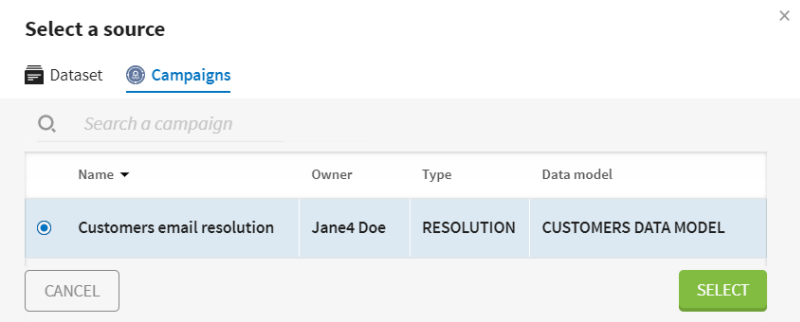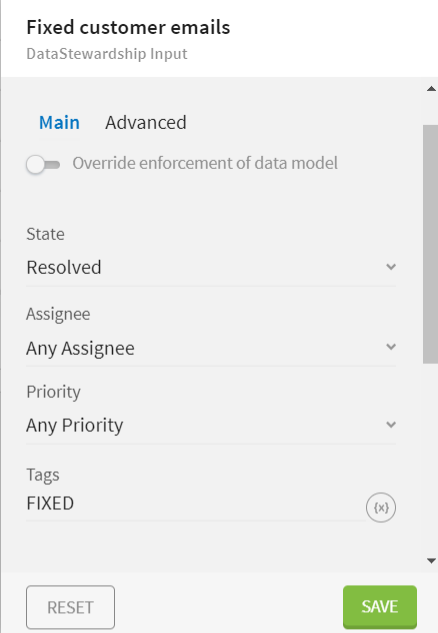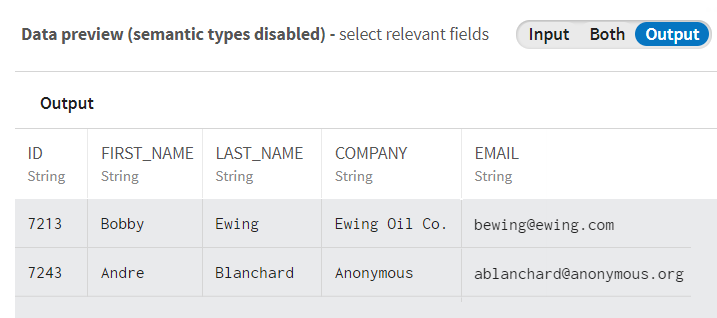Abrufen fester Felder aus einer Data Stewardship-Kampagne
Dieses Szenario soll Sie bei der Einrichtung und Verwendung von Konnektoren in einer Pipeline unterstützen. Es wird empfohlen, dass Sie das Szenario an Ihre Umgebung und Ihren Anwendungsfall anpassen.
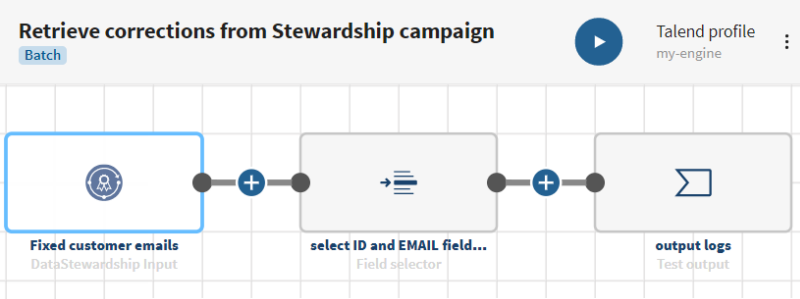
Vorbereitungen
- Sie haben eine Testverbindung und einen Datensatz zur Aufnahme der Ausgabelogs erstellt. Hier finden Sie weitere Informationen: Eigenschaften der Testverbindung.
- Eine Task, die dem Data Steward zugewiesen wurde, der Kundendaten mit leeren E-Mails in einer Auflösungskampagne berichtigt, wurde abgeschlossen.
- Sie verfügen über die Rolle des Kampagnenverantwortlichen, d. h. Sie sind berechtigt, die Kampagne in Talend Cloud Pipeline Designer anzuzeigen und abzurufen. Weitere Informationen finden Sie in dieser Dokumentation.
Prozedur
Ergebnisse
Ihre Pipeline wird ausgeführt, die berichtigten Kunden-E-Mails wurden abgerufen und die Logs werden in dem von Ihnen definierten Ziel erfasst.
Nächste Maßnahme
- Wenn der Data Steward die fehlenden E-Mails nicht ausfindig machen konnte, haben Sie die Möglichkeit, die ungültigen Felder aus der Kampagne in Talend Cloud Pipeline Designer zu löschen.
Hat diese Seite Ihnen geholfen?
Wenn Sie Probleme mit dieser Seite oder ihren Inhalten feststellen – einen Tippfehler, einen fehlenden Schritt oder einen technischen Fehler –, teilen Sie uns bitte mit, wie wir uns verbessern können!